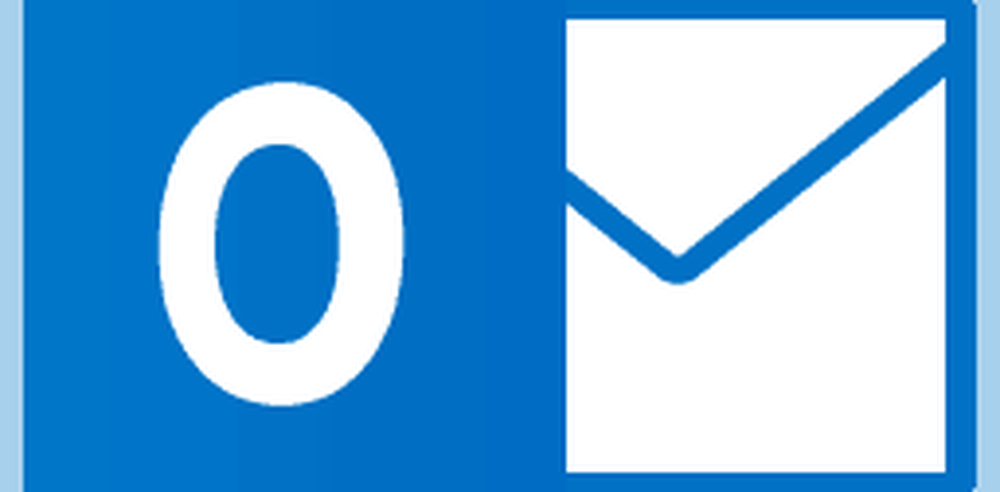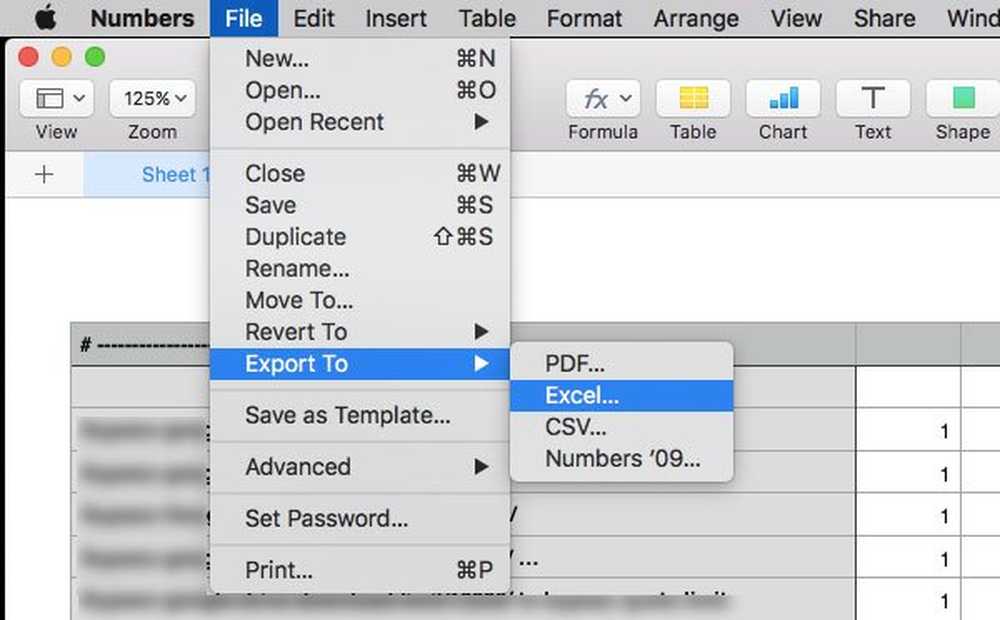Hur konvertera AVI-videofiler till MP4 (H.264)
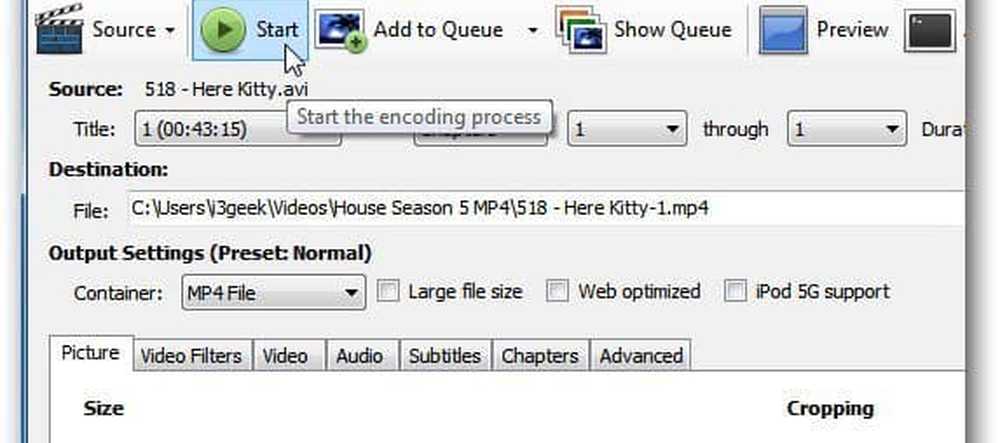
Först, ladda ner och installera den senaste versionen av HandBrake om du inte redan har den. Den är tillgänglig för Windows, Mac och Linux. För den här artikeln använder jag Windows-versionen, men processen är väsentligen densamma i Mac och Linux.
Installationen är rakt fram efter installationsguiden. När det är installerat fortsätt och starta HandBrake.
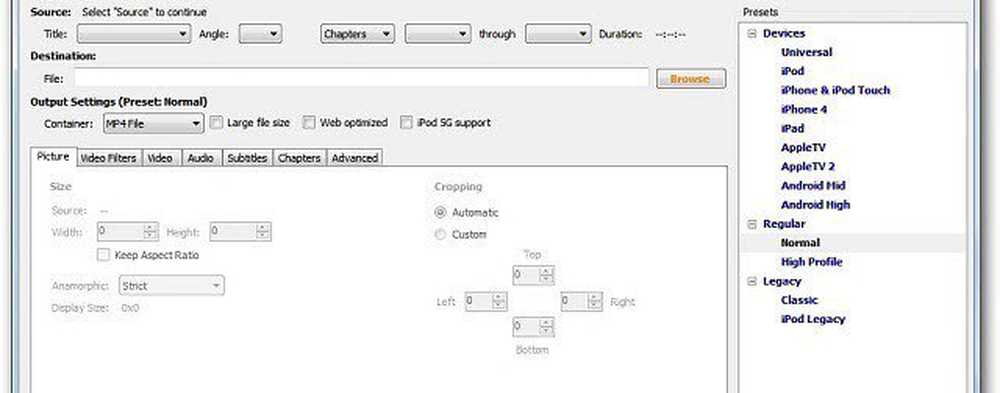
Bläddra till målkatalogen där du vill att den konverterade filen ska placeras efter att den har konverterats.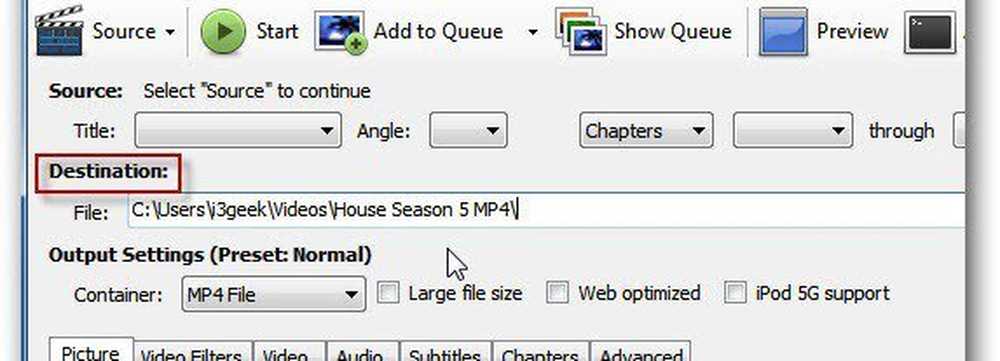
Klicka nu på Källa och välj Videofil från rullgardinsmenyn.
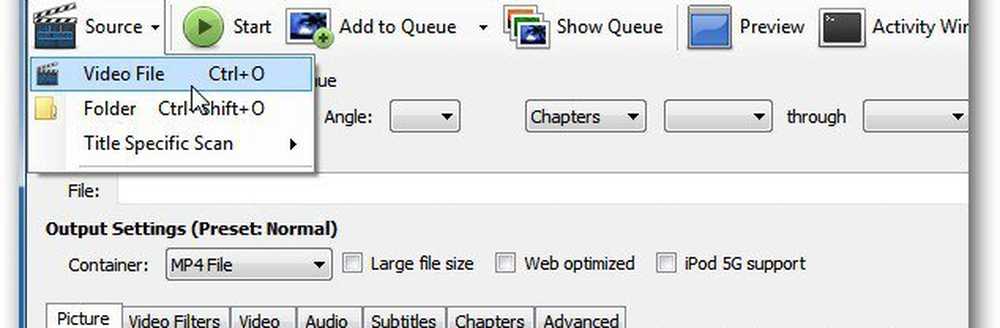
Bläddra sedan till platsen för den AVI-fil du vill konvertera och dubbelklicka på den. Under Källa ser du AVI-filnamnet, dess längd och annan information.
För utmatningsinställningarna ställer du in behållaren till MP4-fil. Om du vill tweak de utgångsinställningar du kan. Jag har lyckats lämna förinställningen till Normal med alla standardinställningar.
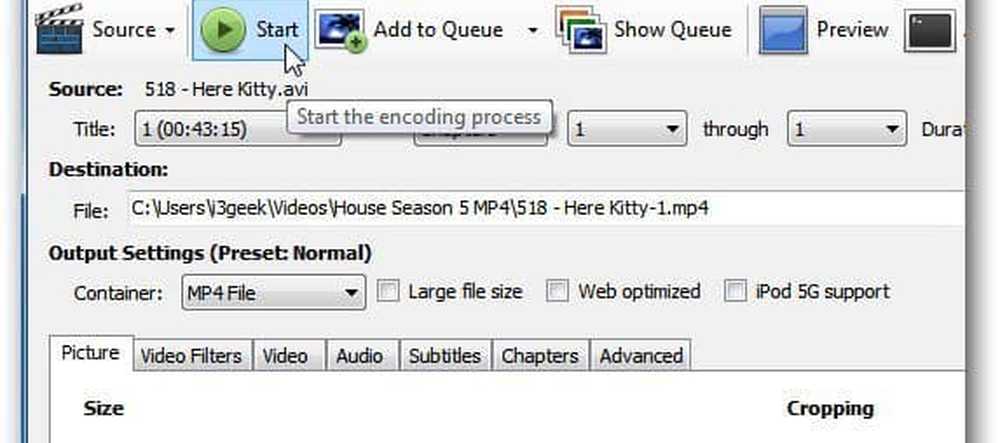
Tänk på att jag konverterar filen för att spela på min Roku. Om du konverterar AVI-filen till en annan enhet rekommenderar jag att du använder en av förinställningarna för den enhet som ska spela videon på.
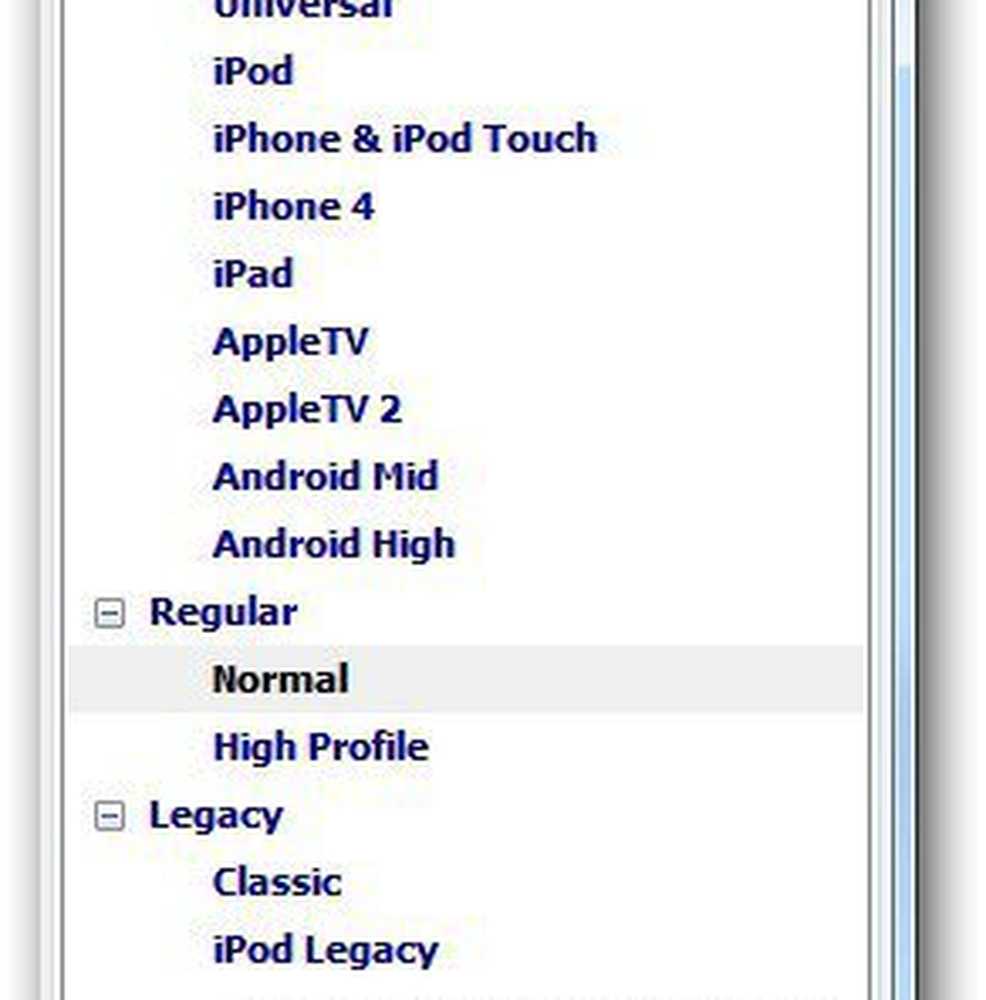
Klicka på Start för att börja kodningsprocessen. Medan det fungerar visas framstegen i nedre vänstra hörnet av användargränssnittet tillsammans med hur mycket tid som återstår.
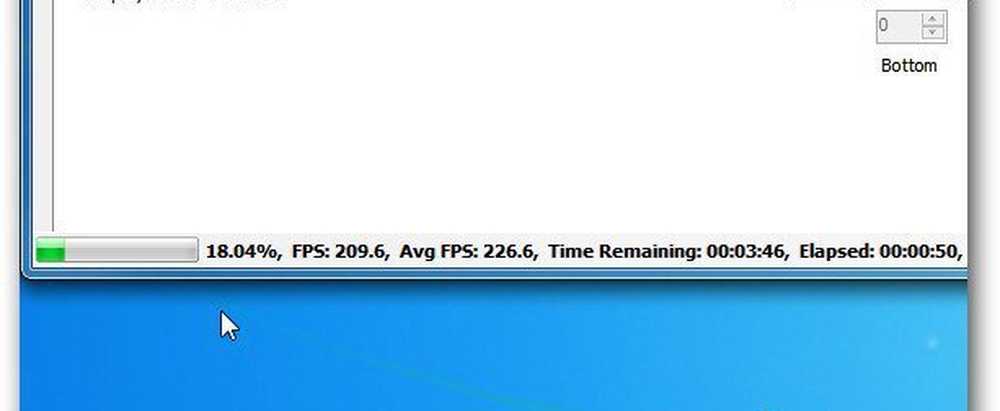
Det är allt. Kodprocessen har klarats.
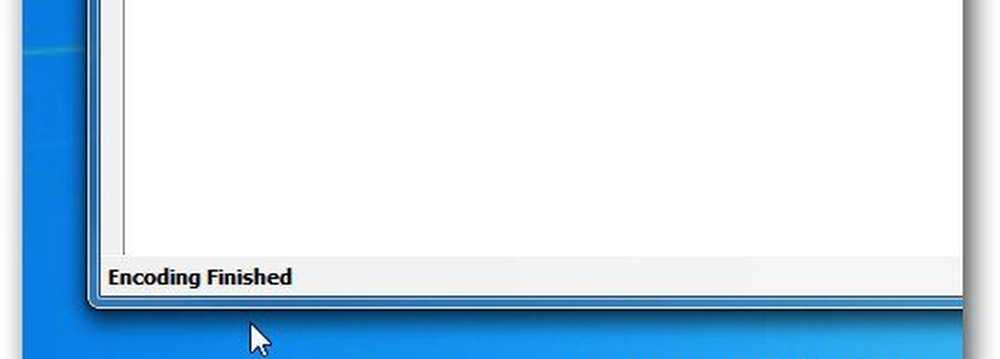
Gå nu in i målkatalogen du har ställt in och du får se MP4-filen.
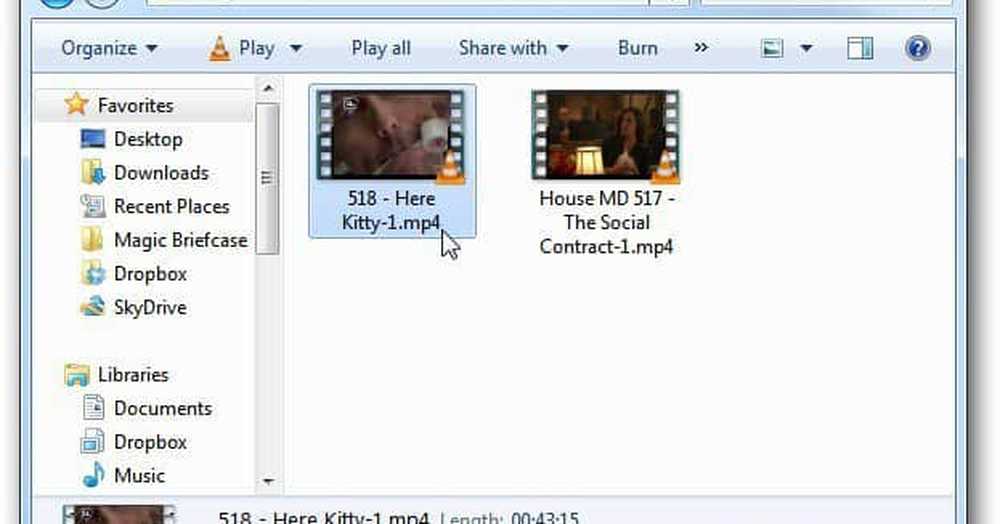
Nu kan du överföra den till enheten du vill titta på videon på. Jag kommer att spela videon i VLC för att verifiera att kodprocessen lyckades och det är inte skadad.
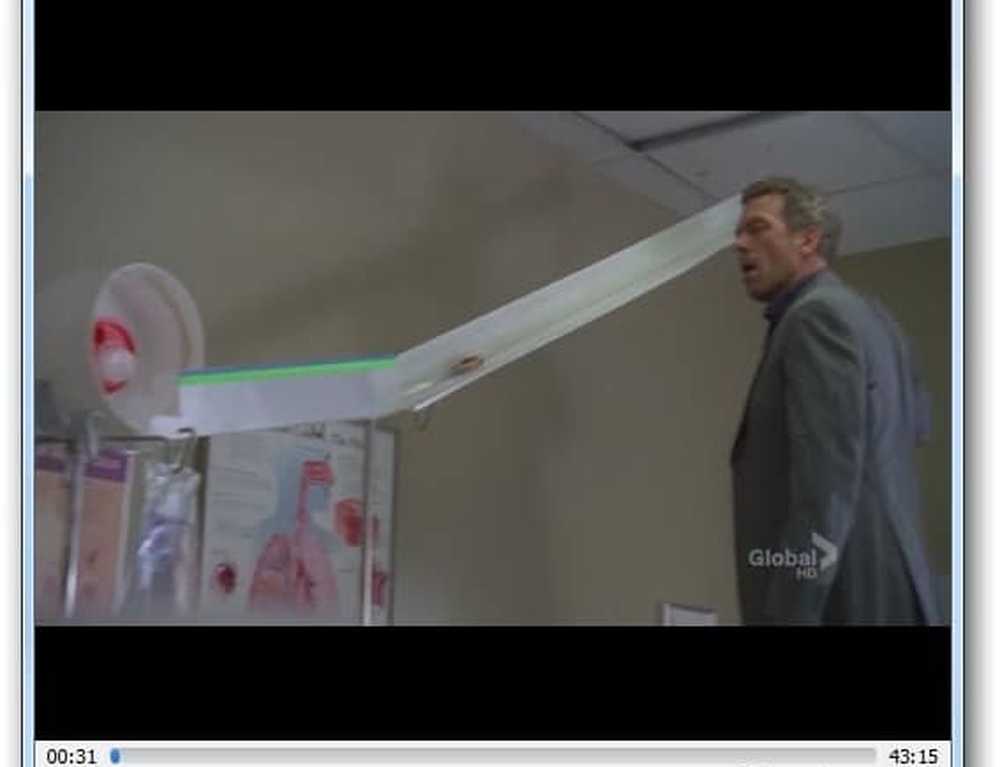
HandBrake är utan tvekan det bästa verktyget för att konvertera videofiler. Jag använder det ganska när du konverterar Blu-ray-skivor till MKV-format. För att inte nämna, det är helt fri.